نظرًا لأن الترويج للمنتجات يتم عبر الإنترنت، فمن الضروري الحصول على صورة عالية الجودة للمنتج. بهذه الطريقة، سوف يجذب عملك انتباه العملاء أو المستهلكين المستهدفين. إذا كنت تعتقد أن صور منتجك تبدو غير جذابة أو غير احترافية، فلا تقلق. لا تزال هناك حلول يمكنك محاولة تحسينها. ليس هذا فحسب، بل لا تحتاج إلى أن تكون مصورًا محترفًا لالتقاط صور المنتج المرغوبة. سترشدك هذه المقالة إلى كيفية تعديل صورة منتجك لجعله مميزًا. بالإضافة إلى ذلك، سوف تتعلم كيفية التقاط صور احترافية للمنتج نفسك.
الجزء 1. كيفية تحرير صورة المنتج
إذا كان لديك بالفعل صورة منتج تم التقاطها أو متوفرة، فأنت بحاجة إلى أداة موثوقة لتحريرها. بعد قولي هذا، فكر في استخدام AVide مزيل الخلفية. إنها أداة لتحرير الصور على شبكة الإنترنت تتيح لك إزالة خلفية الصورة على الفور. يستخدم تقنية الذكاء الاصطناعي لاكتشاف خلفية الصورة ومسحها تلقائيًا. ومن ثم، فإنه يوفر لك خلفية شفافة لصورتك. وبصرف النظر عن ذلك، فإنه يتيح لك أيضًا تحسين اختيارك من خلال أدوات الفرشاة المتوفرة. هذا يعني أنه يمكنك اختيار ما تريد الاحتفاظ به أو مسحه من صورتك. تتيح لك هذه الأداة عبر الإنترنت تحرير الأشخاص والحيوانات وحتى صور المنتجات. باستخدامه، يمكنك تغيير خلفية صورة المنتج. إنه يوفر ألوانًا صلبة مثل الأسود والأبيض والأزرق والأحمر والمزيد. كما يمكنك من تغيير الخلفية إلى صورة أخرى. كل هذه الوظائف يمكن القيام بها مجانا! الآن، هذه هي الطريقة التي يمكنك من خلالها تغيير خلفية صورة منتجك.
الخطوة 1الوصول إلى مزيل الخلفية AVAide
قم بزيارة المسؤول AVide مزيل الخلفية الموقع على المتصفح الخاص بك. ثم انقر فوق اختر صورة لتحديد واستيراد صورة المنتج المطلوب.
الخطوة 2إزالة الخلفية وتحسين التحديد
وبعد ذلك، ستجعل الأداة عبر الإنترنت صورة منتجك شفافة على الفور. إذا لم تكن راضيًا، استخدم يحفظ أو محو أدوات الفرشاة لتحسين التحديد.
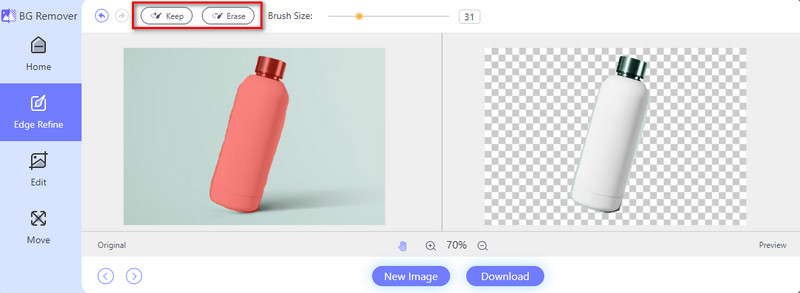
الخطوه 3تغيير خلفية الصورة
بعد ذلك ، انتقل إلى تعديل قسم. انقر اللون وحدد لونًا خالصًا من هناك لتغيير خلفية صورتك. يمكنك أيضًا ضبط لوحة الألوان إذا كنت تريد ذلك. اختياريًا، حدد صورة لتحديد صورة أخرى لتعيينها كخلفية.
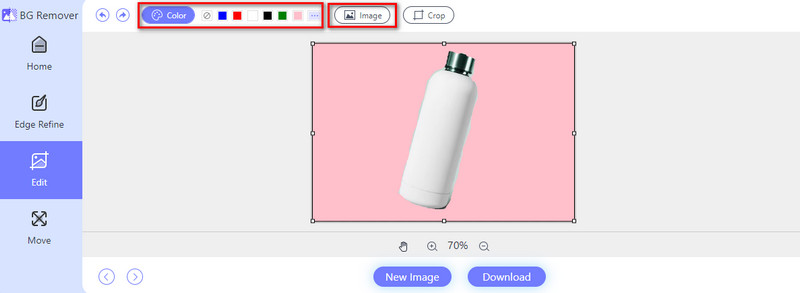
الخطوة 4حفظ الناتج النهائي
بمجرد رضاك عن الخلفية، انقر فوق تحميل زر لحفظه على جهازك.
وبصرف النظر عن إنشاء خلفية بيضاء لصور المنتج أو الألوان الأخرى، فإنه يوفر أيضًا أدوات التحرير الأساسية. فهو يتيح لك اقتصاص الصورة أو تدويرها أو قلبها قبل حفظها. لمعرفة كيفية قص صورتك بها، اتبع هذا الدليل.
الخطوة 1من تعديل القسم لا يزال، انقر فوق ا & قتصاص الخيار من القائمة.
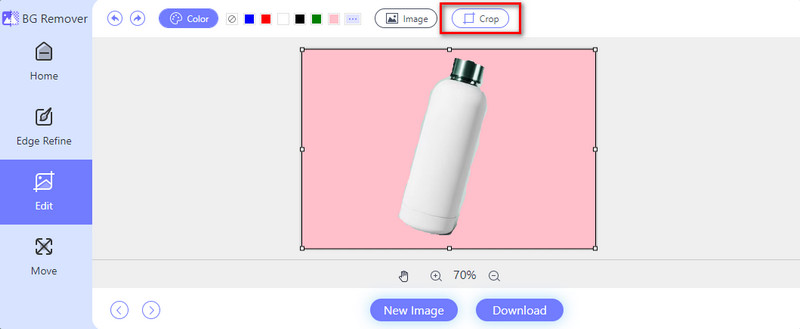
الخطوة 2ومن ثم يمكنك اختيار المطلوب نسبة من 1 بوصة، 2 بوصة، 1:1، وهكذا. يمكنك أيضًا القيام بذلك باستخدام الخيار حر لضبطه بنفسك.
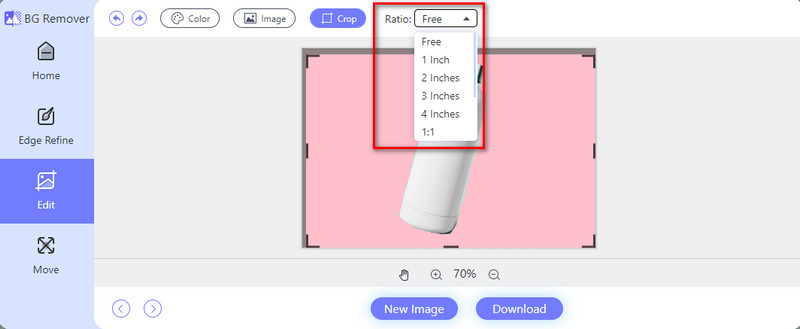
الخطوه 3بعد ذلك قم باختيار تحميل الزر الموجود أسفل واجهة الأداة لحفظ الإخراج النهائي.
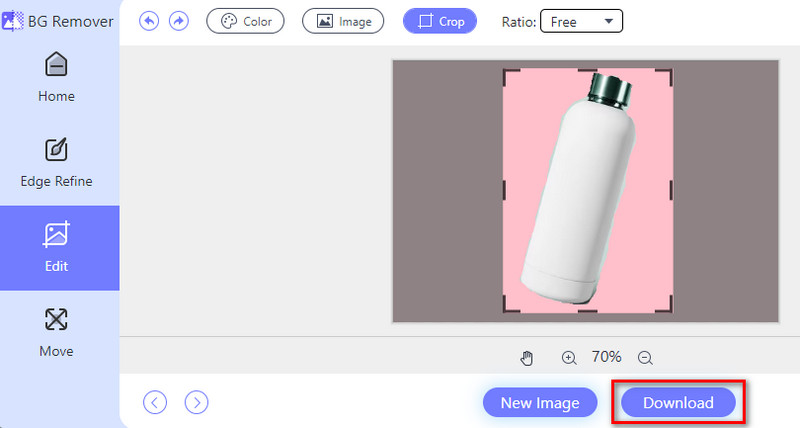
الجزء 2. كيفية التقاط صور المنتج بنفسك
يمكن أن يكون التقاط صور المنتج بنفسك طريقة مجزية وفعالة من حيث التكلفة لعرض منتجاتك. سنقدم في هذا الجزء نصائح مفيدة لالتقاط صور المنتج بنفسك. ستتعلم أيضًا كيفية التقاط صور المنتج باستخدام جهاز iPhone.
1. قم بإعداد جهازك/الكاميرا
من الجيد أن يكون لديك كاميرا DSLR لالتقاط صور عالية الجودة للمنتج. ولكن في هذه الأيام، حتى كاميرات الهواتف الذكية يمكن أن تكون بمثابة بديل لكاميرات DSLR. أحد أفضل الأجهزة التي تحتوي على كاميرا رائعة هو iPhone. وبالتالي، يمكنك استخدامه لتصوير المنتج الخاص بك. ومع ذلك، يمكنك استخدام أي هاتف ذكي به عدد ميجابكسل أعلى لضمان نتائج أفضل.
2. قم بإعداد منطقة التصوير الخاصة بك
ابحث عن منطقة مضاءة جيدًا مع وفرة من الضوء الطبيعي واخترها، أو قم بإعداد الإضاءة الاصطناعية الخاصة بك. في الواقع، كلما كنت أقرب إلى النافذة، كان الضوء أكثر نعومة والظلال داكنة في صور منتجك. الآن، إذا كنت تتساءل عن كيفية التقاط صور المنتج على خلفية بيضاء، فيمكنك ببساطة العثور على خلفية بيضاء أو ملابس بيضاء. قم بإعداده وتأكد من أنه كبير بما يكفي لتغطية المنطقة التي سيتم وضع منتجك فيها.
3. قم بإعداد المنتج
بعد ذلك، قم بتنظيف منتجك جيدًا لإزالة أي غبار أو بصمات أصابع أو لطخات. ترتيب المنتج بطريقة جذابة. تأكد من أنك تفكر في أفضل الزوايا والميزات. استخدم الدعائم باعتدال إذا كانت تساعد في تحسين مظهر المنتج أو إظهار حجمه أو استخدامه.
4. قم بتكوين لقطتك والتقط لقطات اختبارية
ثم قم بتجربة تركيبات وزوايا مختلفة. بهذه الطريقة، يمكنك العثور على المنظور الأكثر جاذبية لمنتجك. اترك مساحة حول المنتج في الإطار لتجنب المظهر الضيق. التقط بعض اللقطات الاختبارية لمراجعة إعدادات الإضاءة والتركيب والتعرض. قم بإجراء التعديلات حسب الحاجة لتحقيق الإخراج المطلوب.
5. التقاط صور المنتج النهائي
بمجرد أن تصبح راضيًا عن الإعداد والإعدادات، ابدأ في التقاط الصور النهائية. التقط لقطات متعددة من زوايا ووجهات نظر مختلفة لتوفير التنوع. أخيرًا، انتبه إلى التفاصيل وقم بإجراء أي تعديلات ضرورية بين اللقطات.
الجزء 3. الأسئلة الشائعة حول كيفية تحرير صورة المنتج
كيفية إنشاء صور المنتج باستخدام الذكاء الاصطناعي؟
يمكن أن تساعدك العديد من أدوات الذكاء الاصطناعي في إنشاء صور المنتج التي تحتاجها أو تريدها. إحدى أدوات الذكاء الاصطناعي التي يمكنها مساعدتك هي AVAideBackground Remover. كل ما عليك فعله هو النقر على بعض الأزرار لإنشاء صور منتجك. افعل ذلك عن طريق الوصول إلى موقعه الرئيسي على الإنترنت. ثم اضغط على زر اختيار صورة. انتظر حتى تقوم الأداة بمعالجتها وجعل خلفية صورة منتجك شفافة. أخيرًا، توجه إلى قسم "تحرير" لاختيار لون خلفية الصورة المرغوب فيه. يمكنك أيضًا تحديد صورة أخرى لتعيينها كخلفية لمنتجك.
هل يوجد تطبيق لتصوير المنتجات؟
نعم، هناك العديد من التطبيقات المتاحة لتصوير المنتجات، مثل Snapseed وVSCO وAdobe Lightroom Mobile. توفر هذه التطبيقات أدوات تحرير ومرشحات متنوعة. يمكنك استخدامها لتحسين صور منتجك مباشرةً على هاتفك الذكي أو جهازك اللوحي.
ما هو أفضل إعداد لصور المنتج؟
يتضمن أفضل إعداد لصور المنتج عادةً بيئة نظيفة وجيدة الإضاءة مع الحد الأدنى من عوامل التشتيت. اختر خلفية أو سطحًا يتناسب بشكل جيد مع منتجك. استخدم الضوء الطبيعي أو المصابيح لضمان إضاءة كل شيء بشكل متساوٍ. من المفيد أيضًا أن يكون لديك حامل ثلاثي الأرجل لتثبيت الكاميرا.
لتلخيص كل شيء، هذا هو كل ما تحتاج إلى معرفته كيفية التقاط صور المنتج وتحريرها. كما هو موضح أعلاه، هناك أشياء تحتاج إلى إعدادها لالتقاط صور المنتج بنفسك. وبهذه الطريقة، يمكنك الحصول على أفضل النتائج المرجوة لتعزيز منتجاتك. وفي الوقت نفسه، يعد تحسين صور المنتج الملتقطة أمرًا مهمًا أيضًا. إذا كنت بحاجة إلى أداة لتحرير صورك الملتقطة وتحسينها، ففكر في AVAideBackground Remover. باستخدامه، يمكنك تعديل صورك بسهولة ومجانًا.

يستخدم الذكاء الاصطناعي وتقنية إزالة الخلفية تلقائيًا لالتقاط الخلفيات المعقدة من JPG وJPEG وPNG وGIF.
جرب الآن



